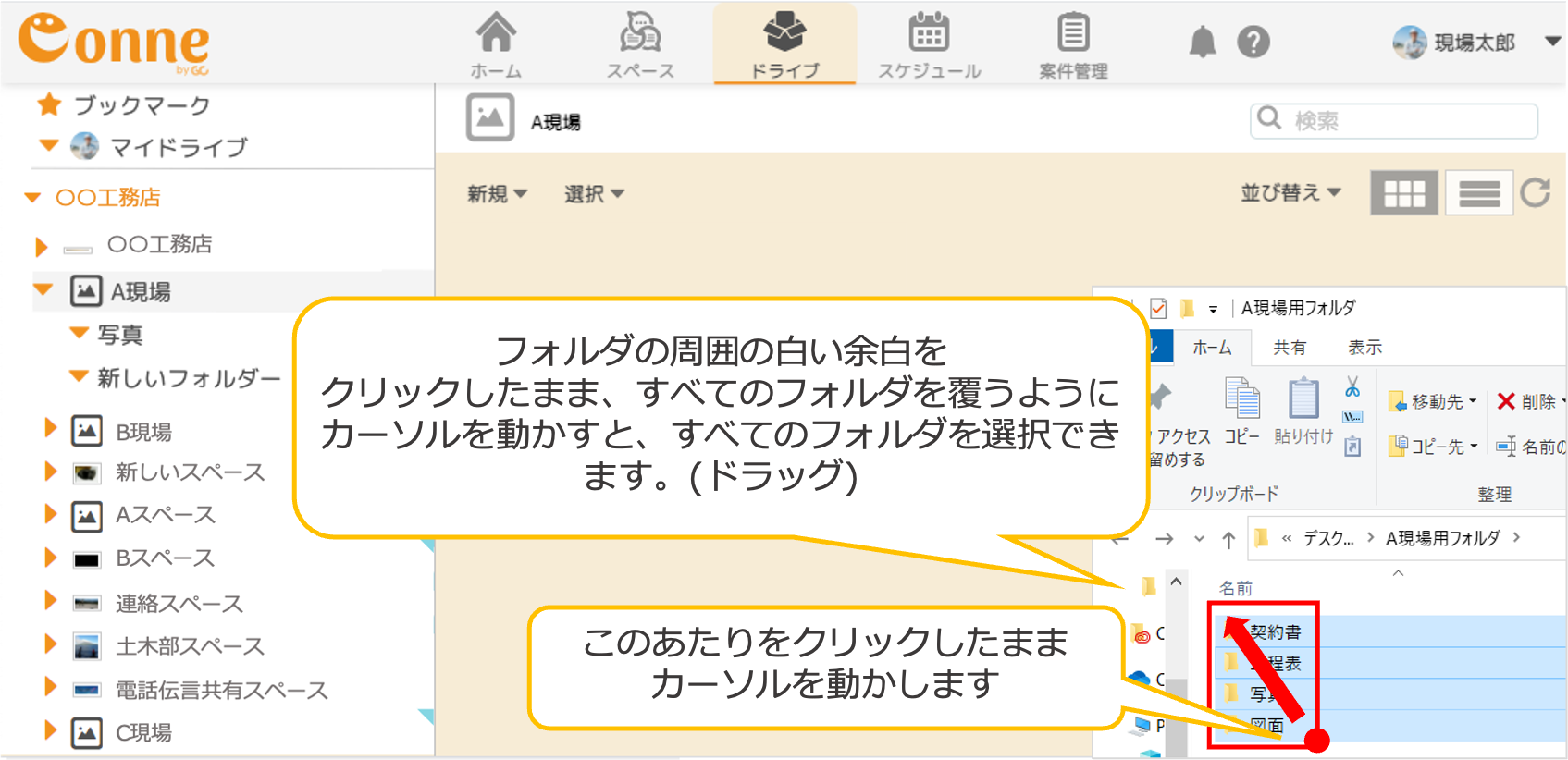Conneに各現場のスペースを作ったので、次はデータの共有がしたい!
ドライブは全現場共通のフォルダ名を使って、誰が見てもわかるようにしたい!!
けれど、フォルダを1つ1つ作るのが面倒・・・と思っていらっしゃいませんか?
ドライブには、階層になったフォルダもそのまま保存することが出来ます。
デスクトップ上で作ったフォルダを各現場のドライブにアップロードすれば、全現場のフォルダ構成を統一することが出来ます。
今回は、このような構造のフォルダをアップロードしてみます。

まずは、PCのデスクトップ画面に空のフォルダーを作成しましょう。
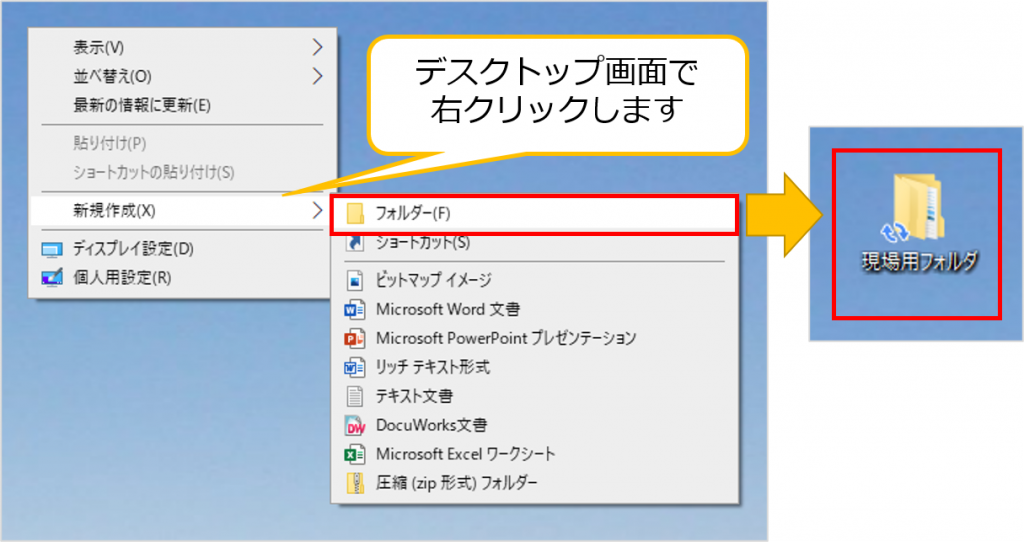
次に、階層になっているフォルダを作成します。
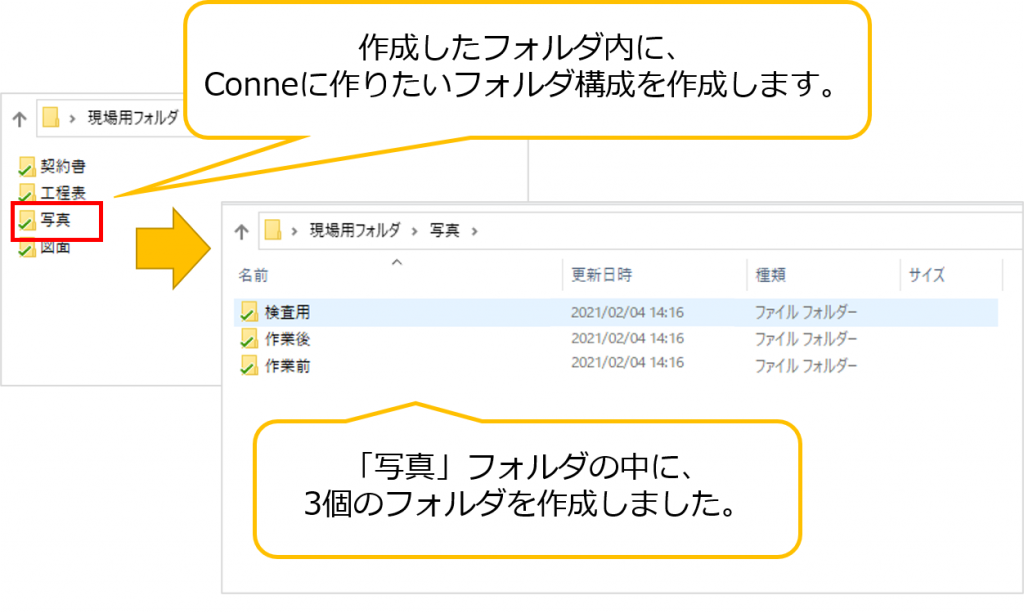
次に、Conneを開き、フォルダを作成したいドライブを表示させます。
その画面の近くに、先ほど作成したデスクトップのフォルダを開きます。
作成したフォルダを選択し、ドラッグ&ドロップでアップロードしていきます。
作成したデスクトップ上のフォルダをすべて選択するために、フォルダ画面の余白部分から、フォルダ全体をドラッグします。
画像のように、全てのフォルダの背景が青色になれば、選択できています。

選択できたら、フォルダをConneのドライブにドラッグ&ドロップします。
青色になっているフォルダをクリックしたまま、Conneのドライブ画面の真上にマウスのカーソルを移動させ(ドラッグ)、マウスから指を離します。(ドロップ)
選択していたフォルダがConneのドライブにアップロードできました。
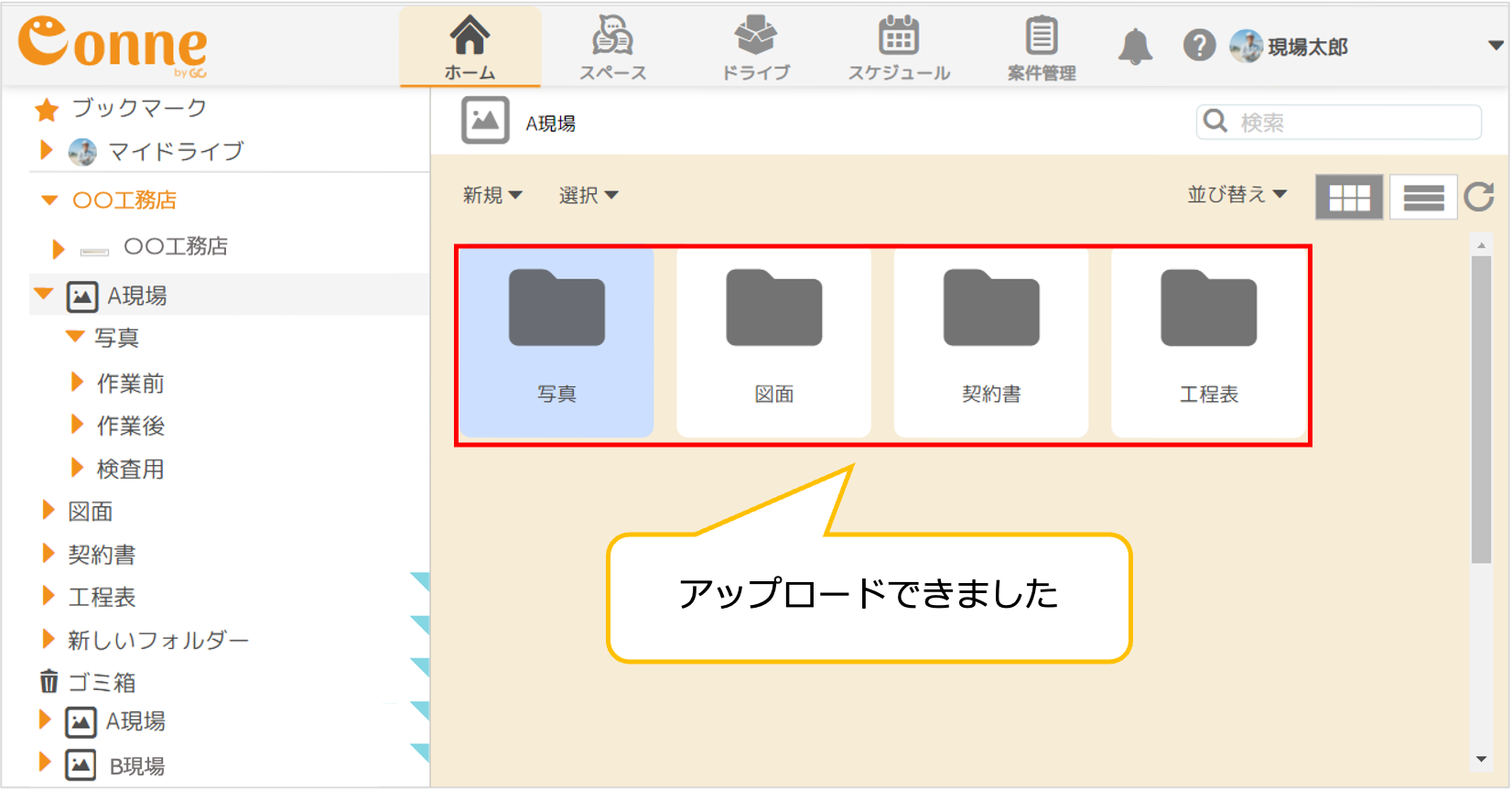
階層になっていた「写真」フォルダを開いてみると、元々のフォルダ構成のまま保存できている事が確認できます。
これらのフォルダを他のドライブでも使いたい場合は、フォルダをダウンロードし、他のドライブにアップロードします。
利用する空のフォルダを部門などのドライブに保存しておき、新しい現場のスペースを作成する度にダウンロードして利用すると便利です。
ドライブからフォルダを一括でダウンロードする方法は下記をご確認下さい。
運用のご相談
運用方法についてのご検討・ご相談の場合は下記のお問合せフォームか、お電話にてConne カスタマーサクセス部へご連絡ください。
お客様の組織でご活用頂けるようサポートいたします。